前端
在文档中集成相关搜索栏
使用 Meilisearch 索引文本密集型网站中的内容。涵盖安装 Meilisearch、配置文本抓取工具以及创建简单前端。
本教程将引导您完成为文档构建一个相关且强大的搜索栏的步骤 🚀
在您的
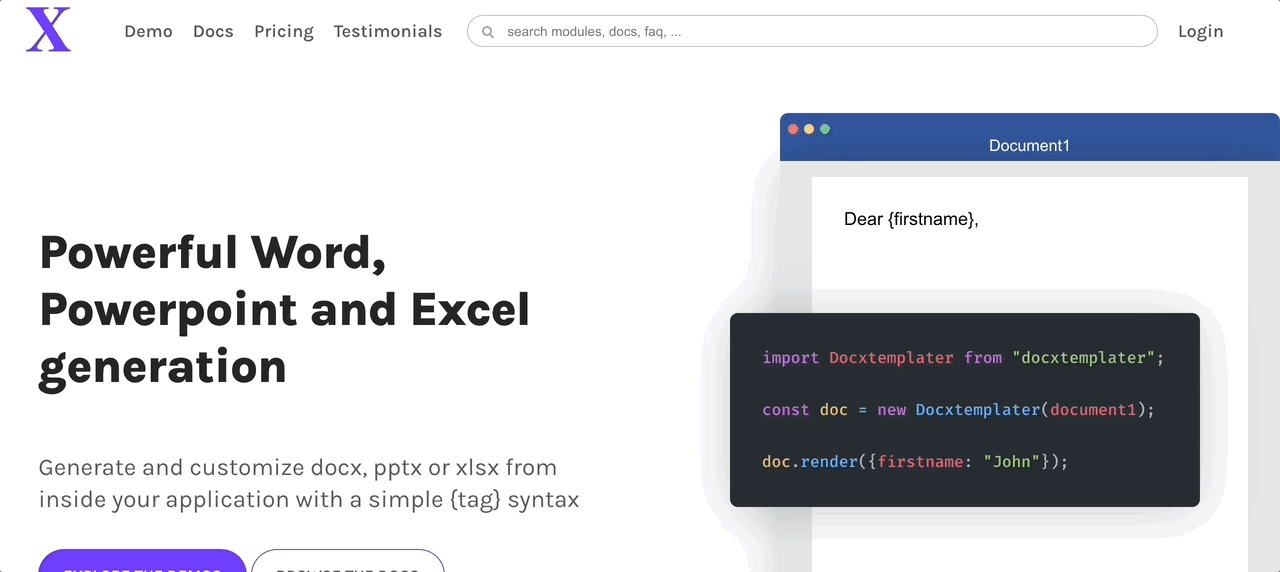 Docxtemplater 搜索栏演示
此库的默认行为非常适合文档搜索栏,但您可能需要一些自定义。
Docxtemplater 搜索栏演示
此库的默认行为非常适合文档搜索栏,但您可能需要一些自定义。
运行 Meilisearch 实例
首先,在 Meilisearch Cloud 上创建一个新的 Meilisearch 项目。您也可以在本地或在其他云服务中安装并运行 Meilisearch。您在后续步骤中将提供的主机 URL 和 API 密钥对应于此 Meilisearch 实例的凭据。
抓取您的内容
Meilisearch 团队提供并维护一个抓取工具,用于自动读取您网站的内容并将其存储到 Meilisearch 中的索引中。配置文件
抓取工具需要一个配置文件才能知道您要抓取哪些内容。这可以通过提供选择器(例如,html 标签)来完成。 这是一个基本配置文件的示例:index_uid 字段是 Meilisearch 实例中存储您网站内容的索引标识符。如果索引不存在,抓取工具将创建一个新索引。 在此示例中,docs-content 类是文本内容的主要容器。大多数情况下,此标签是 <main> 或 <article> HTML 元素。 lvlX 选择器应使用标准标题标签,例如 h1、h2、h3 等。您也可以使用静态类。为这些元素设置唯一的 id 或 name 属性。 此主文档容器之外的所有可搜索 lvl 元素(例如,在侧边栏中)必须是 global 选择器。它们将被全局选取并注入到从您的页面构建的每个文档中。 如果您使用 VuePress 进行文档,您可以查看我们在生产中使用的配置文件。在我们的例子中,主要容器是 theme-default-content,选择器标题和副标题是 h1、h2…更多可选字段可用以满足您的需求。
运行抓取工具
您可以使用 Docker 运行抓取工具。通过我们在第一步设置的本地 Meilisearch 实例,我们运行如果您不想使用 Docker,还有其他运行抓取工具的方式。
<absolute-path-to-your-config-file> 应该是您在上一步定义的配置文件的绝对路径。 API 密钥应具有向 Meilisearch 实例添加文档的权限。在生产环境中,我们建议提供 Default Admin API Key,因为它具有执行此类请求的足够权限。有关Meilisearch 安全性的更多信息。我们建议在每次新部署文档时运行抓取工具,就像我们为 Meilisearch 所做的那样。
集成搜索栏
如果您的文档不是 VuePress 应用程序,您可以直接前往本节。对于 VuePress 文档网站
如果您使用 VuePress 进行文档,我们提供了一个 VuePress 插件。该插件在 Meilisearch 文档的生产环境中使用。 在您的 VuePress 项目中:config.js 文件中
hostUrl 和 apiKey 字段是 Meilisearch 实例的凭据。按照本教程,它们分别是 MEILISEARCH_URL 和 MASTER_KEY。 indexUid 是 Meilisearch 实例中存储您网站内容的索引标识符。它已在配置文件中定义。 这三个字段是强制性的,但有更多可选字段可用来自定义您的搜索栏。由于配置文件是公开的,我们强烈建议在生产环境中提供一个只能访问搜索端点的密钥,例如
Default Search API Key。阅读更多关于Meilisearch 安全性的信息。适用于所有类型的文档
如果您没有使用 VuePress 进行文档,我们提供了一个前端 SDK,用于将强大且相关的搜索栏集成到任何文档网站中。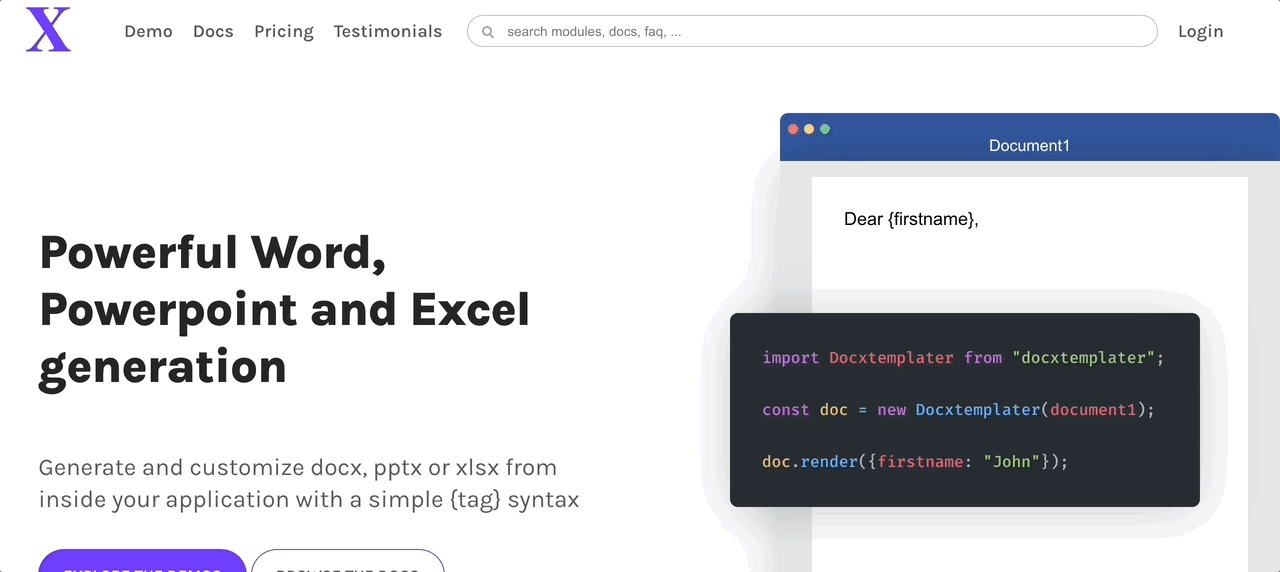 Docxtemplater 搜索栏演示
Docxtemplater 搜索栏演示hostUrl 和 apiKey 字段是 Meilisearch 实例的凭据。按照本教程,它们分别是 MEILISEARCH_URL 和 MASTER_KEY。 indexUid 是 Meilisearch 实例中存储您网站内容的索引标识符。它已在配置文件中定义。inputSelector 是 HTML 搜索输入标签的 id 属性。我们强烈建议在生产环境中提供
Default Search API Key,这足以执行搜索请求。阅读更多关于Meilisearch 安全性的信息。有关更具体的示例,您可以查看这个基本的 HTML 文件或这个更高级的 Vue 文件。

